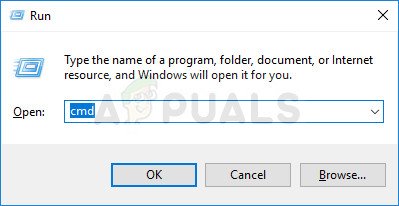Beberapa pengguna Windows 10 telah menghubungi kami dengan pertanyaan setelah tidak dapat mengaktifkan lesen mereka. Kod ralat yang muncul adalah ' 0x80041023 '. Sebilangan pengguna menghadapi masalah ini ketika cuba mengaktifkannya setelah peningkatan dari versi Windows yang lebih lama atau setelah pemasangan baru. Panduan ini hanya akan menangani senario di mana kuncinya sah dan salinan Windows 10 adalah asli.

Ralat Pengaktifan Windows 0x80041023
Apa yang menyebabkan ralat Windows 10 Activation 0x80041023?
Kami menyiasat mengenai 0x80041023 ralat pengaktifan dengan menganalisis pelbagai laporan pengguna dan menguji strategi pembaikan yang telah digunakan oleh beberapa pengguna yang terlibat untuk menyelesaikan masalah tersebut. Ternyata, ada beberapa senario yang berbeza dengan potensi memicu 0x80041023. Berikut senarai pendek potensi pelakunya:
- Lesen OEM tidak dapat diaktifkan - Sekiranya anda mempunyai lesen OEM, maka anda tidak akan dapat menggunakan kunci pengaktifan sekiranya anda menaik taraf dari versi yang lebih lama. Sekiranya senario ini berlaku, lihat bahagian ‘Meningkatkan Lesen OEM’ untuk mendapatkan maklumat mengenai mengelakkan kod ralat.
- Windows cuba menggunakan kunci yang disimpan BIOS - Kemungkinan lain adalah BIOS di komputer anda masih mempunyai kunci Windows Home. Sekiranya anda cuba mengaktifkan OS, anda tidak akan dapat melakukannya secara konvensional. Cara yang betul untuk melakukannya, dalam kes ini, adalah dengan menggunakan SLMGR untuk mengaktifkan dan mengatasi kunci lama.
Sekiranya anda sedang berusaha untuk melewati kod ralat ini dan mengaktifkan lesen Windows 10 yang asli, artikel ini akan memberi anda beberapa langkah penyelesaian masalah. Di bawah, anda akan menemui dua kaedah yang berjaya digunakan oleh pengguna lain dalam situasi yang sama untuk menyelesaikan masalah tersebut.
Untuk hasil terbaik, kami menasihati anda untuk mengikuti kemungkinan perbaikan dengan urutan yang sama seperti yang kami aturkan. Terlepas dari senario di mana anda menghadapi kod ralat pengaktifan 0x80041023, anda harus dapat mengikuti beberapa langkah yang akan menyelesaikan masalah tersebut. (selagi kunci lesen Windows 10 anda sah).
Mari kita mulakan!
Meningkatkan Lesen OEM
Sebelum anda mencuba salah satu kaedah di bawah, penting untuk mengetahui beberapa perkara mengenai lesen OEM. Ini tidak dimaksudkan untuk digunakan sebagai lesen peningkatan, sehingga hanya dapat digunakan untuk pemasangan mesin baru.

Contoh Lesen OEM untuk WIndows 10
Katakan anda cuba memasang Windows 10 Pro pada mesin yang sebelumnya mempunyai Windows Home, pengaktifan tidak akan berjaya dan anda akan melihat Ralat pengaktifan 0x80041023 Akibatnya. Sekiranya anda berada dalam senario yang tepat ini, anda harus memasang Windows 10 Home sekali lagi, dan kemudian menaik taraf ke Pro menggunakan Windows Store.
Sekarang mari kita pertimbangkan senario yang berbeza - Katakan anda membawa Windows Pro dari OEM dan bukan dari kedai. Dalam kes ini, cara yang betul untuk mengaktifkan dan mengelakkan ralat 0x80041023 adalah memasang Windows 10 Pro segar, dan kemudian gunakan kunci pengaktifan.
Sekiranya kedua-dua senario yang dijelaskan di atas tidak berlaku untuk senario anda, beralih ke kemungkinan perbaikan di bawah.
Kaedah 1: Menggunakan SLMGR untuk mengaktifkan
Sekiranya anda mendapat Ralat 0x80041023 semasa cuba mengaktifkan kunci Windows 10 Pro, kemungkinan besar masalah itu disebabkan oleh kenyataan bahawa BIOS di komputer anda masih mempunyai kunci Windows Home. Perkara ini agak biasa berlaku di mana pengguna membeli komputer Windows sebelum diaktifkan dan kemudian menetapkannya semula. Setelah proses selesai, OS tetap akan cuba mengaktifkannya dengan kunci yang tersimpan di BIOS anda.
Sekiranya senario ini berlaku untuk situasi tertentu, anda dapat menyelesaikan masalah dengan menjalankan serangkaian perintah di dalam Prompt Perintah yang ditinggikan. Inilah panduan ringkas mengenai keseluruhan perkara:
- Tekan Kekunci Windows + R untuk membuka kotak dialog Jalankan. Kemudian, taip 'Cmd' dan tekan Ctrl + Shift + Enter untuk membuka kotak dialog Jalankan. Apabila anda diminta oleh tetingkap UAC (Kawalan Akaun Pengguna), klik Ya untuk memberikan hak pentadbiran.
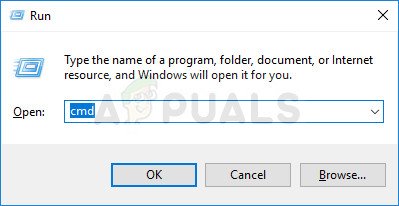
Menjalankan Command Prompt sebagai pentadbir
- Sebaik sahaja anda berada di Prompt Perintah yang dinaikkan, ketik perintah berikut (tekan Masukkan selepas masing-masing) untuk menukar kunci lesen yang digunakan kepada yang betul:
slmgr / ipk slmgr / ato
Catatan: Perlu diingat bahawa * Kekunci Windows * hanyalah pemegang tempat. Ganti dengan kunci lesen anda sendiri.
- Setelah kunci lesen aktif berjaya diubah, mulakan semula komputer anda. Kunci baru harus aktif dengan permulaan seterusnya.
Sekiranya kaedah ini tidak sesuai untuk anda, teruskan ke kaedah seterusnya di bawah.
Kaedah 2: Menghubungi sokongan Microsoft
Sekiranya kaedah di atas tidak membenarkan anda mengaktifkan Windows 10 anda dan mengelakkannya Ralat 0x80041023 , tindakan terbaik sekarang adalah menghubungi pihak sokongan Microsoft dan meminta mereka untuk membantu anda mengaktifkan semula sistem operasi anda.
Terdapat beberapa cara untuk melakukan ini, tetapi cara paling mudah untuk menghubungi Ejen Microsoft adalah dengan menghubungi nombor tol percuma yang khusus untuk negara atau wilayah anda.
Lihat senarai ini ( di sini ) untuk mencari nombor telefon khusus untuk wilayah anda.

Perlu diingat bahawa bergantung pada wilayah anda dan jumlah ejen sokongan yang ada, mungkin memerlukan sedikit masa sehingga anda diperuntukkan kepada agen langsung. Pada kebiasaannya, anda akan ditanya sejumlah pertanyaan keselamatan untuk mengesahkan bahawa anda adalah pemilik lesen, dan kemudian mereka akan mengaktifkan lesen dari jauh.
3 minit membaca